Philips BDM4350UC/00 User Manual
Browse online or download User Manual for TVs & monitors Philips BDM4350UC/00. Philips Brilliance 4K Ultra HD LCD-skjerm BDM4350UC/00 Brukerveiledning
- Page / 42
- Table of contents
- BOOKMARKS



- NO Brukerveiledning 1 1
- Service og garantier 29 1
- 1. Viktig 3
- 1.2 Symboler 4
- 1.3 Kastingavproduktetog 5
- 2. Sette opp skjermen 6
- MHL-HDMI1 MHL-HDMI2 7
- 2.2 Brukeskjermen 8
- 2. Sette opp skjermen 10
- 2.3 MultiView 11
- A (main) 12
- B (main) 13
- 3. Bildeoptimering 15
- 3.2 SmartContrast 16
- 4. Tekniskespesifikasjoner 17
- 968 x 630 x 259 mm 18
- 968 x 562 x 82 mm 18
- 4. Tekniske spesikasjoner 19
- 5. Strømstyring 23
- 6. Informasjonomregelverk 24
- 6. Informasjon om regelverk 25
- 7. Serviceoggarantier 31
- 7. Service og garantier 32
- 7.2 Serviceoggarantier 33
- 8. Feilsøking og OSS (ofte 37
- Attention 40
- Display control unlocked 40
- Display control locked 40
- 8.3 Ofte stilte spørsmål om 41
- MultiView 41
Summary of Contents
www.philips.com/welcomeBDM4350NO Brukerveiledning 1 Service og garantier 29 Feilsøking og OSS (ofte stilte spørsmål) 35
82. Sette opp skjermenOSD-menyenNedenfornnerduenoversiktoverstruktureni skjermmenyen. Denne kan du bruke som referanse når du foretar de forsk
92. Sette opp skjermen2.3 MultiView Hvaerdet?MultiView aktiver aktiv variert tilkobling og visningslikatdukanarbeidemedereenhetersom da
102. Sette opp skjermen MultiViewiskjermmenyen• PIP/PBPMode(PIP/PBP-modus): MultiView har fem ulike moduser: [[Off] (Av), [PIP], [PBP2Win]
112. Sette opp skjermen• Swap(Bytt): Kilden for hovedvinduet og det sekundære vinduet byttes på skjermen. Bytt A- og B-kilden i [PIP]-modus:BA (mai
122. Sette opp skjermen2.5 IntroduksjontilMHL(mobil-HD-link) Hvaerdet?Mobil-HD-link(MHL=MobileHighDenitionLink) er et lyd-/bildegrenses
133. Bildeoptimering3. Bildeoptimering3.1 SmartImage Hvaerdet?SmartImage gir deg forhåndsinnstillinger som optimerer visningen av ulike typer inn
143. BildeoptimeringDenne modusen gir mye større lesbarhet og produktivitet når du arbeider med regneark, PDF-filer, skannede generelle kontorprogramm
154. Tekniske spesikasjoner4. TekniskespesifikasjonerBilde/SkjermSkjermpaneltype IPS LCDBaklys W-LED-system Skjermstørrelse 42,51" (108 cm) B
164. Tekniske spesikasjonerStrømforbruk Inngangsspenning 100 V vekselstrøm 50 Hz Inngangsspenning 115 V vekselstrøm 60 Hz Inngangsspenning 230 V v
174. Tekniske spesikasjonerFullfør glanset og tekstur Merk 1. Disse dataene kan endres uten forvarsel. Gå til www.philips.com/support for å laste ne
Innhold1. Viktig ...11.1 Sikkerhetstiltak og vedlikehold ...11.2 Symboler ...
184. Tekniske spesikasjoner4.1 Oppløsning og forhåndsinnstilte moduser Maksimaloppløsning 1920 x 1080 @ 60 Hz (analog inngang) 3840 x 2160 @ 60
194. Tekniske spesikasjoner2. Standardinnstillingen for DisplayPort v1.1 støtter oppløsninger opp til 3840 x 2160 @ 30 Hz. For den beste oppløsnin
204. Tekniske spesikasjoner4. Hvis du føler at tekste på skjermen er lite synlig, kan du justere skrifttypeinnstillingen på PC-en på følgende måte.
215. Strømstyring5. StrømstyringHvis du har videokort eller programvare som overholder VESA DPM, kan skjermen automatisk redusere strømforbruket når
226. Informasjon om regelverk6. Informasjonomregelverk Lead-freeProductLead free display promotes environmentally sound recovery and disposal of w
236. Informasjon om regelverkFederalCommunicationsCommission(FCC)Notice(U.S.Only) This equipment has been tested and found to comply with the l
246. Informasjon om regelverkCependant, rien ne peut garantir l'absence d'interférences dans le cadre d'une installation particulière.
256. Informasjon om regelverkNorthEurope(NordicCountries)InformationPlacering/Ventilation VARNING:FÖRSÄKRA DIG OM ATT HUVUDBRYTARE OCH UTTAG ÄR LÄ
266. Informasjon om regelverkRestrictiononHazardousSubstancesstatement(India)This product complies with the “India E-waste Rule 2011" and pr
276. Informasjon om regelverkHowtoconnectaplugThe wires in the mains lead are coloured in accordance with the following code:BLUE -“NEUTRAL"(
11. Viktig1. ViktigDenne elektroniske brukerveiledningen er ment for enhver person som bruker Philips-skjermen. Ta deg tid til å lese denne brukervei
286. Informasjon om regelverkTurkish RoHSTürkiyeCumhuriyeti:EEEYönetmeliğineUygundur( 土耳其共和国: 符合EEE法规)Ukraine RoHSОбладнання відповідає вимогам Т
297. Service og garantier7. Serviceoggarantier7.1 Philips'atskjermpolicyveddefekte pikslerPhilips streber etter å levere produkter av høy
307. Service og garantier MerkEt rødt eller blått lyst punkt er mer enn 50 prosent lysere enn omkringliggende punkter; et grønt lyst punkt er 30 prose
317. Service og garantier7.2 ServiceoggarantierDu kan få informasjon om garantidekning og ytterligere krav om støtte som gjelder for ditt område ve
327. Service og garantierPortugal Mainteq 800 780 902 Free of charge Mon to Fri : 8am - 5pmSpain Mainteq +34 902 888 785€ 0.10 Mon to Fri : 9am - 6pm
337. Service og garantierKontaktinformasjonforSENTRAL-OGØST-EUROPA-området:Land Sentral CSP NummertilkundestøtteBelarus NA IBA+375 17 217 3386 +
347. Service og garantierKontaktinformasjonforAPMEA-regionen:Land ASP Nummertilkundestøtte ÅpningstiderAustralia AGOS NETWORK PTY LTD 1300 360 386
358. Feilsøking og OSS (ofte stilte spørsmål)8. Feilsøking og OSS (ofte stilte spørsmål)8.1 FeilsøkingDenne siden omhandler problemer som kan løses
368. Feilsøking og OSS (ofte stilte spørsmål)Horisontalimringforekommer• Juster bildeposisjonen med "Auto"-funksjonen i OSD Main Control
378. Feilsøking og OSS (ofte stilte spørsmål)(Oppdateringshastighet) til 60 Hz og klikk så OK. • Start datamaskinen på nytt og gjenta steg 2 og 3 for
21. ViktigViktiginformasjonominnbrentbilde/spøkelsesbilde• Aktiver alltid en bevegelig skjermsparer når du forlater skjermen. Du må alltid bru
388. Feilsøking og OSS (ofte stilte spørsmål)Nøytral temperatur er hvit på 6504 K.Spm.9: KanjegkobleLCD-skjermentilallePC-er,arbeidsstasjon
398. Feilsøking og OSS (ofte stilte spørsmål)8.3 Ofte stilte spørsmål om MultiViewSp1. KanjegforstørredetsekundærePIP-vinduet?Sv.: Ja, det er
© 2016 Koninklijke Philips N.V. Med enerett.PhilipsogPhilips-skjoldmerketerregistrertevaremerkersomtilhørerKoninklijkePhilipsN.V.ogbrukes
31. Viktig1.3 KastingavproduktetogemballasjenHåndteringavelektriskogelektroniskavfall(WasteElectricalandElectronicEquipment-WEEE) Thi
42. Sette opp skjermen2. Sette opp skjermen2.1 Installasjon Innholdetipakken*VGAAudioPower *HDMI *USB 3.0*DPScrew*4*CDBDM4350© 1206 nKoinklijke P
52. Sette opp skjermen KobletilPC-en891017DP IN2DP IN1MHL-HDMI1 MHL-HDMI2234561 Kensington anti-tyverilås2 Hodetelefonkontakt3 Lydinngang 4
62. Sette opp skjermen2.2 Brukeskjermen BeskrivelseavkontrollknappeneSkru skjermen AV eller PÅV. Tilgang til OSD-menyen. Bekrefte OSD-justeringen
72. Sette opp skjermen6. Hvis du for eksempel valgte [AudioSource](Lydkilde) som hurtigtast, trykker du ned-knappen for å vise [AudioSource](Lydk
More documents for TVs & monitors Philips BDM4350UC/00
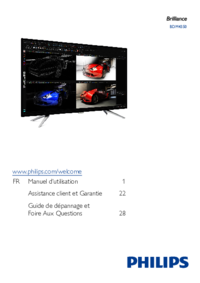










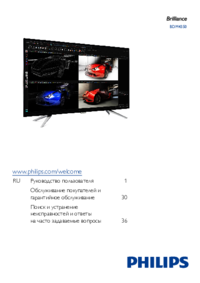


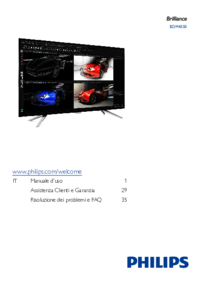





 (28 pages)
(28 pages) (89 pages)
(89 pages) (29 pages)
(29 pages) (38 pages)
(38 pages) (48 pages)
(48 pages)







Comments to this Manuals